iPhone inanılmaz bir akıllı cihazdır. Kamera, Apple Music, iMessage, FaceTime ve daha fazlası gibi pek çok kullanışlı özellikle birlikte gelir. Ayrıca, kullanıcılar Apple Store'da okyanuslar dolusu uygulama bulabilir. İnsanların iPhone'larına her yerden erişme bağımlısı olması mantıklı.
Artık, giderek daha fazla sayıda kullanıcı, cep telefonlarının aşırı kullanıldığının farkında. Bu nedenle Apple, kullanıcıların iPhone'larına ve uygulamalarına erişmek için harcadıkları süreyi yönetmelerine yardımcı olmak için Ekran Süresi özelliğini tanıttı. Burada nasıl yapılacağını öğrenebilirsiniz iPhone'unuzdaki ekran süresini kontrol edin uygun şekilde.
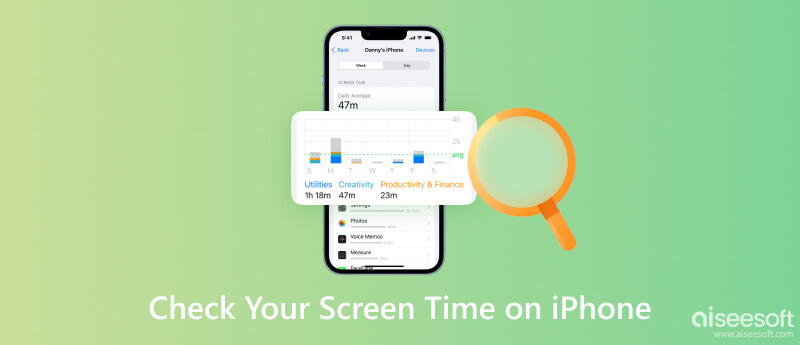
Ekran Süresi özelliği harika. Her bir uygulamada ne kadar zaman harcadığınızın yanı sıra cihazınıza erişim için geçen süreyi izlemenizi sağlar. Ayrıca, uygulamalara ve web sitelerine sınırlar eklemenizi sağlar.
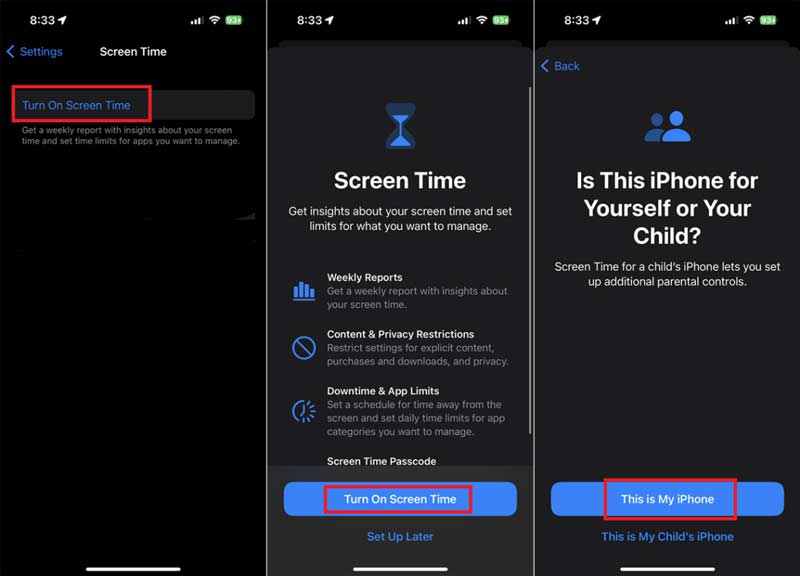
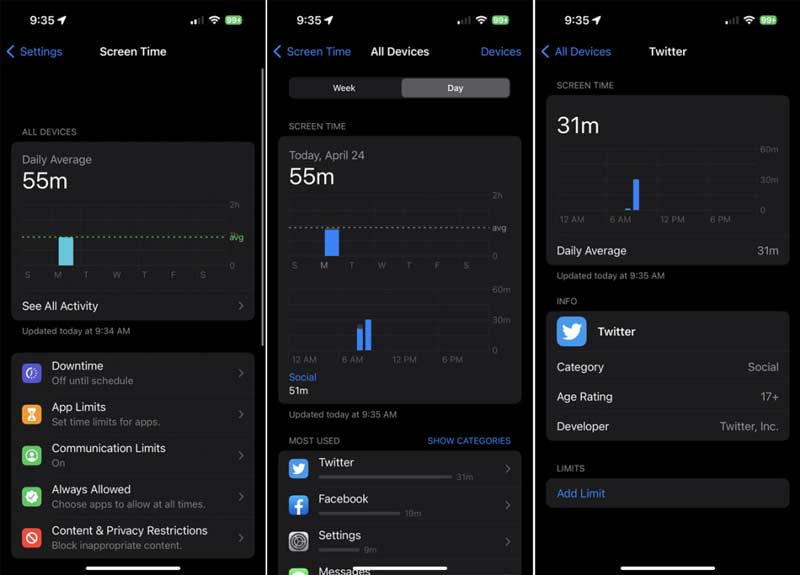
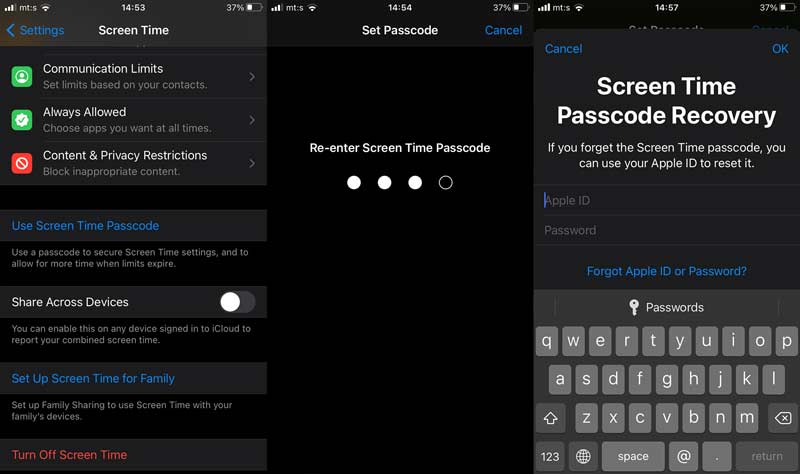
iPhone'unuzda ekran süresini görmenin yanı sıra, belirli uygulamalara veya özelliklere ne zaman erişeceğinizi de yönetebilirsiniz. Çocuğunuzun iPhone'unu kuruyorsanız veya belirli bir uygulamaya bağımlıysanız, bu yararlıdır.
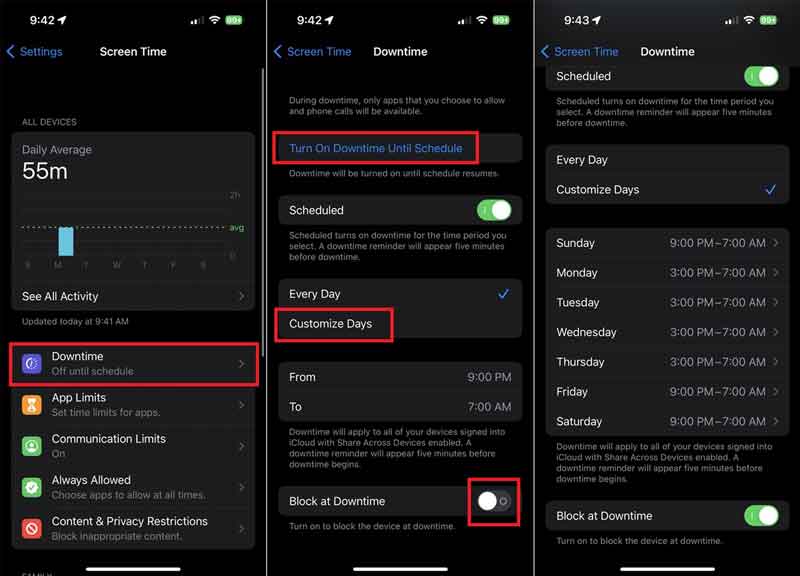
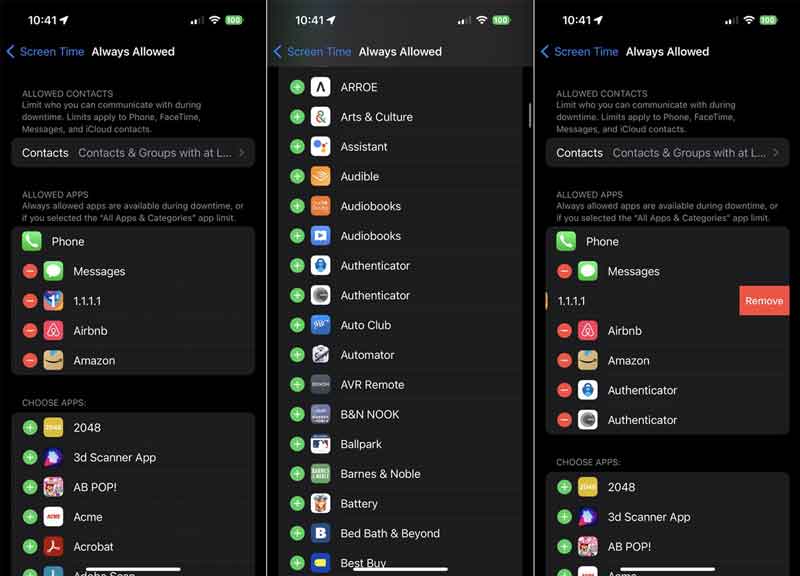

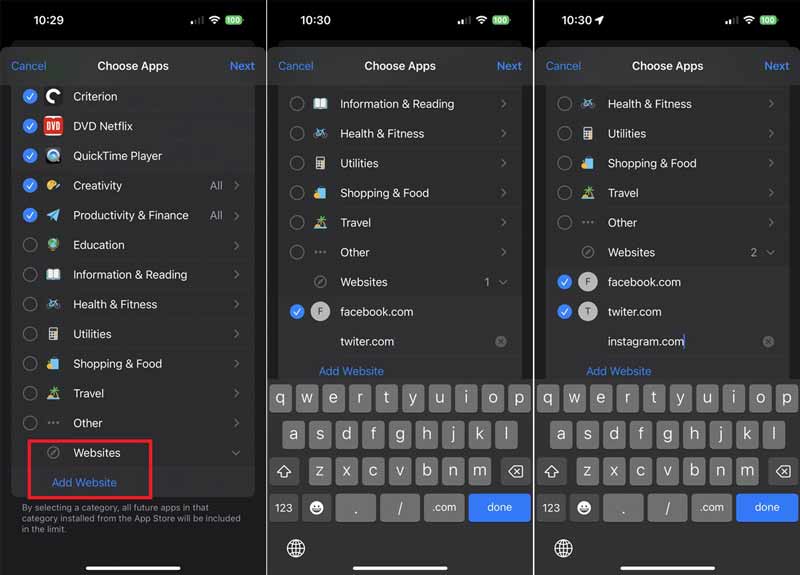
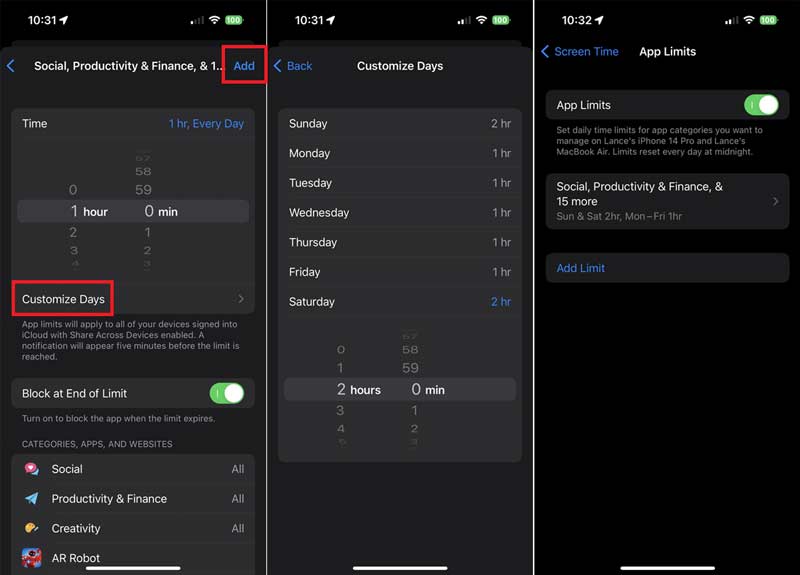
Kullanıcılar, iPhone'larında ekran süresini kontrol ederken şifreyi ayarlar. Parolayı unuttuktan sonra ekran süresi ayarlarını değiştiremez veya uygulamalarınıza normal şekilde erişemezsiniz. Neyse ki, Ekran Süresi şifresini şu şekilde kaldırabilirsiniz: Aiseesoft iPhone Kilidi Açıcı kolayca.

Dosya İndir
Aiseesoft iPhone Unlocker - Ekran Süresi Parolasını Kaldırmanın En İyi Yolu
%100 Güvenli. Reklamsız.
%100 Güvenli. Reklamsız.
iPhone Unlocker yazılımını masaüstünüze yükledikten sonra çalıştırın. Ardından, kontrol ederken şifreyi unuttuysanız Ekran Süresi seçeneğini seçin. Ekran ZAMANI iPhone'unuzda. iPhone'unuzu bilgisayarınıza bir Lightning kablosuyla bağlayın ve Başlama harekete geçmek için

iOS 12 ve sonraki sürümlerde:
Ahizenizde iPhone'umu Bul'u devre dışı bıraktığınızdan emin olun. iPhone'unuzu algıladıktan sonra, yazılım hemen Ekran Süresi parolasının kilidini açmaya başlayacaktır. Birkaç saniye sonra başarı mesajını alacaksınız. Ardından, iPhone'unuzu ayarlamak için ekrandaki talimatları izleyin.

iOS 11 ve önceki sürümlerde:
iTunes yedeklemeniz şifrelenmemişse yazılım, Kısıtlamalar parolanızı doğrudan kurtarabilir. Şifreli yedekleme için, önce şifrenizi girmeniz ve şifresini çözmeniz gerekir. Ardından, iPhone'unuzdaki Kısıtlamalar parolanızı sıfırlayın.

İşlem sırasında, iPhone'unuzu bilgisayarınıza bağlı tutmanız gerekir. İşiniz bittiğinde, başarılı olup olmadığını kontrol etmek için iPhone'unuzdaki Ekran Süresi ayarlarınızı görseniz iyi olur.
Çocuğumun iPhone'unda Ekran Süresini nasıl görebilirim?
Çocuğunuzun iPhone'unu açın, Ayarlar uygulamasına gidin, simgesine dokunun. Ekran ZAMANI basın Ekran Zamanını Açve tekrar dokunun. Seçme Bu, Çocuğumun iPhone'u ve doğrudan kontrol edin.
Çocuğumun iPhone'unun Ekran Süresini iPhone'umda görmek mümkün mü?
Evet, çocuğunuzun hesabını yönetmek için Aile Paylaşımı kullanıyorsanız. Ayarlar'a gidin, dokunun Ekran ZAMANI , aşağı kaydırın ve Aile altından çocuğunuzun adını seçin. Musluk Ekran Süresi'ni açın, ve bas Devam et.
iPhone'umda Ekran Süresini neden göremiyorum?
iPhone'unuzda Ekran Süresi'ni açtığınızdan emin olun; aksi halde ekran süresi verilerini göremezsiniz. Ayrıca tarih ve saati kontrol edin ve herhangi bir uyumsuzluk varsa düzeltin.
Sonuç
Şimdi, nasıl göreceğinizi anlamalısınız ve iPhone'unuzdaki Ekran Süresini kontrol edin. Ayrıca, uygulamalarınız ve etkinlikleriniz için bir parola, kapalı kalma süresi ve sınırlar belirleyebilirsiniz. Aiseesoft iPhone Unlocker, Unuttuğunuzda Ekran Süresi şifresini kaldırmanıza yardımcı olabilir. Bu konuyla ilgili başka sorularınız varsa, lütfen bu gönderinin altına bir mesaj bırakmaktan çekinmeyin.

İPhone ekranını kilitlemek için parola işlevini silmek size çok yardımcı olabilir. Ayrıca Apple Kimliği veya Ekran Saati şifresini kolayca temizleyebilirsiniz.
%100 Güvenli. Reklamsız.
%100 Güvenli. Reklamsız.